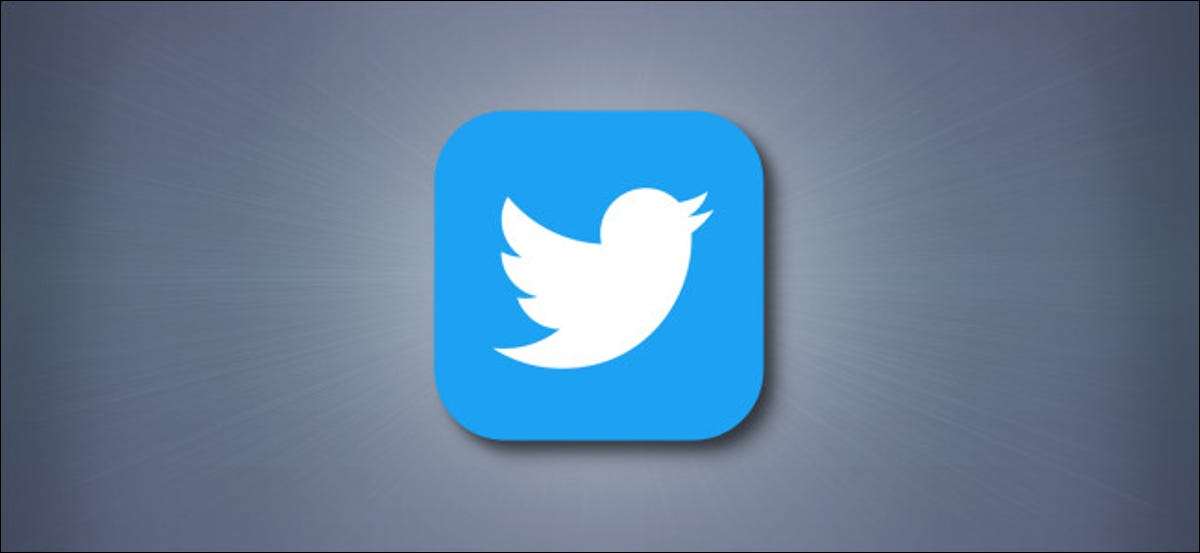
ALTテキスト、または代替テキストは、Webを視覚障害を持つ人々にとってよりアクセス可能にするための重要な方法です。 Twitterでは、アップロードするときに、より広い視聴者があなたのイメージにaltタグを追加することによってあなたのツイートを理解できるようにすることができます。これをやる方法です。
Mobile Twitterアプリを使用してALTテキストを追加する方法
iPhone、iPad、またはAndroidデバイスでTwitterアプリを実行している場合は、ALTテキストを追加するのが簡単です。まず、デバイスのTwitterアプリを開きます。新しいツイートを作成して画像を追加します。画像プレビューが表示されたら、画像の右下隅にある「+ Alt」ボタンをクリックします。
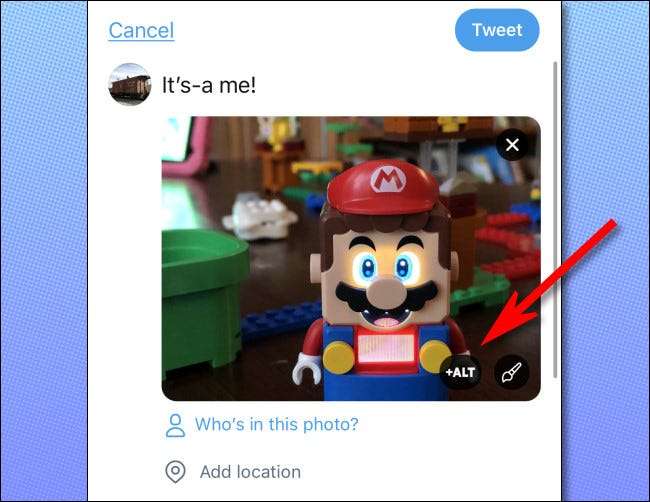
その後、あなたがあなたのイメージに説明を追加したいかどうかあなたにTwitterに尋ねます。 「確実」をクリックしてください。
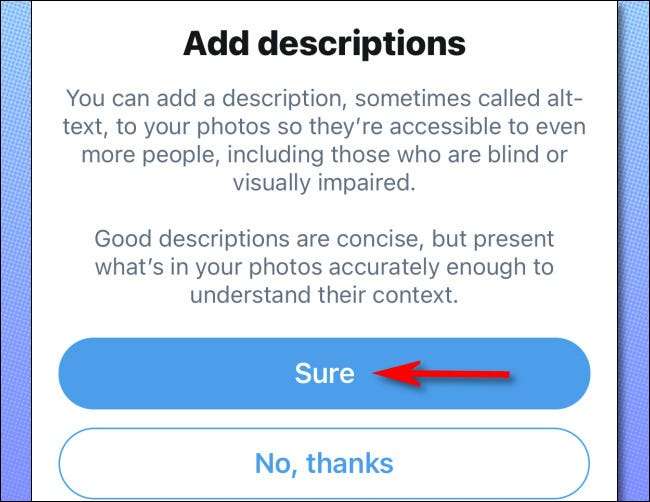
次に、追加したい説明を入力します。良いALTテキストの説明では、イメージには文字通りのものであることを説明しているので、イメージに何が言っているのか、そしてそれが共有されている理由を理解できるかもしれません。準備ができたら、「完了」をタップします。
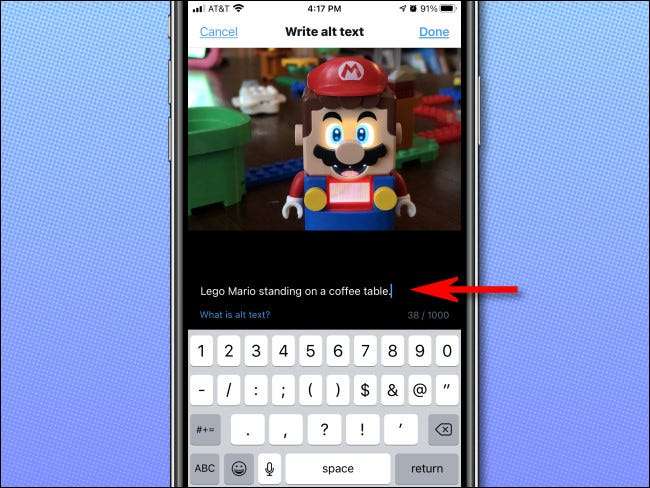
あなたの代替テキストは登録されています。次に、「ツイート」をタップして画像をツイートします。
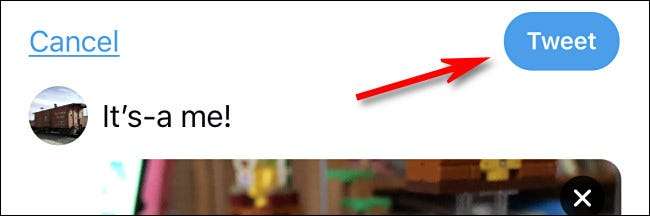
あなたのAlt-text-enabled tweetは世界と共有されました。画像を共有するたびにこれらのステップを繰り返すだけで、あなたはオンラインの世界をより接近しやすい場所にするでしょう。
Desktop Twitterサイトを使用してALTテキストを追加する方法
Twitterのウェブサイトを使用して代替テキストを追加することは簡単ですが、手順はモバイルアプリケーションとは少し異なります。
最初に訪問 Twitter.com お気に入りのブラウザで。次に、通常どおりツイートを作成してから、通常あなたのツイートに画像を添付してください。画像プレビューが表示されたら、サムネイルのすぐ下にある「説明の追加」をクリックしてください。
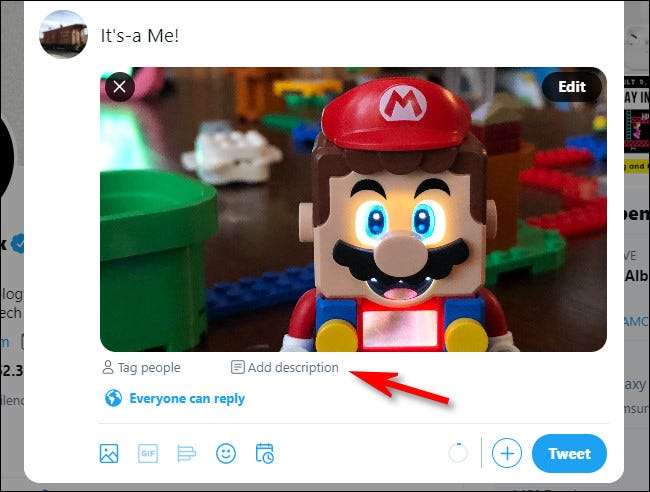
表示される「説明」ボックスで、ツイートに追加したばかりの画像の詳細な説明を入力します。良いALTテキストは通常、画像内にあるものの簡潔なリテラルの説明を含みます。その後、右上隅にある「保存」をクリックします。
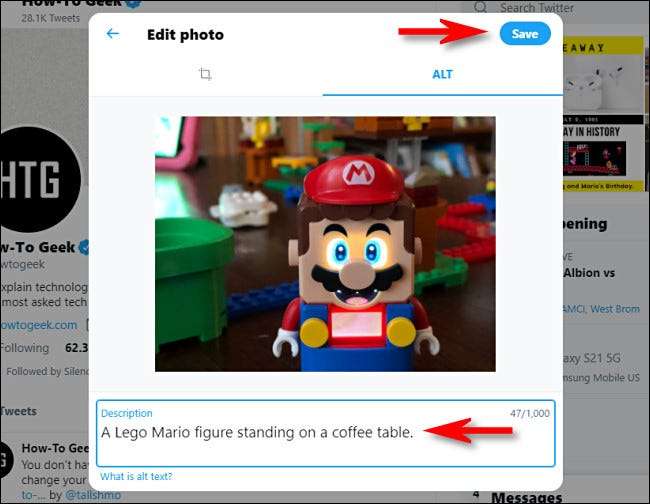
あなたの説明は保存されました、そしてあなたは画像のサムネイルの真下に見るでしょう。準備ができたら、「ツイート」をクリックしてください。
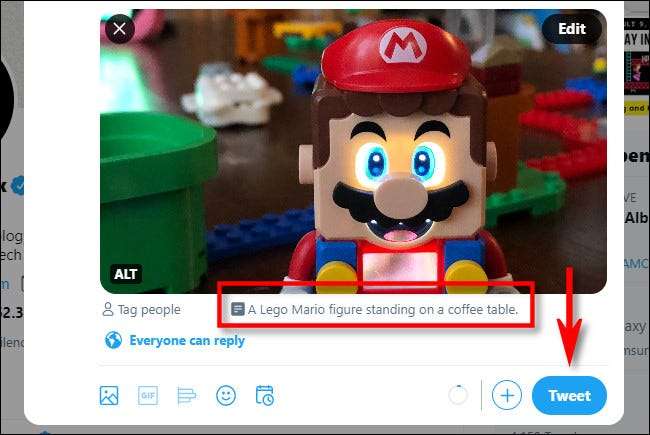
あなたの傑作は今世界と共有されています、そして誰にでもTwitterを読んでいた スクリーンリーダー あなたがあなたのイメージの簡単な説明を追加する時間を踏んだことを理解してください。そこに楽しんでください!
関連している: Windows NaraRatorの使い方







